谷歌浏览器怎么关闭提示保存密码
 谷歌浏览器电脑版
谷歌浏览器电脑版
硬件:Windows系统 版本:121.0.6167.140 大小:66.69MB 语言:简体中文 评分: 发布:2020-02-05 更新:2024-06-12 厂商:谷歌信息技术(中国)有限公司
 谷歌浏览器安卓版
谷歌浏览器安卓版
硬件:安卓系统 版本:107.0.5304.105 大小:218.98MB 厂商:Google Inc. 发布:2022-03-29 更新:2024-08-30
 谷歌浏览器苹果版
谷歌浏览器苹果版
硬件:苹果系统 版本:122.0.6261.89 大小:200.4 MB 厂商:Google LLC 发布:2020-04-03 更新:2024-06-12
跳转至官网
谷歌浏览器怎么关闭提示保存密码?为了方便用户登录需要输入账号密码的网站,谷歌浏览器为大家提供了自动提示保存密码的功能,这样用户就可以在后面登录时省去输入账号密码的麻烦。不过有的用户并不需要这个密码保存功能,那么我们如何取消呢?如果你不知道如何操作,那么下面就来一起了解一下吧!
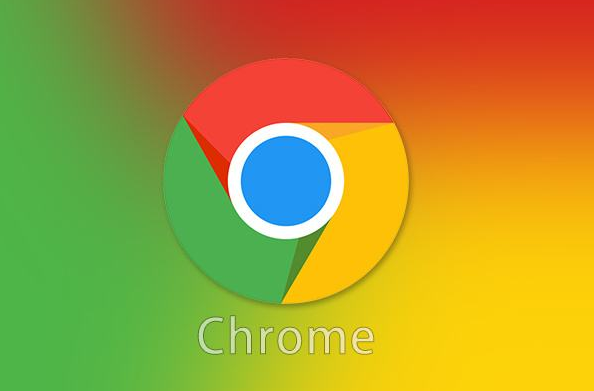
谷歌浏览器关闭密码保存提示指南
1、双击打开谷歌浏览器(如图所示)。
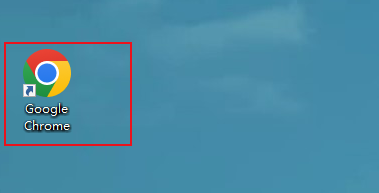
2、在谷歌浏览器主页面点击右上角的三个点(如图所示)。
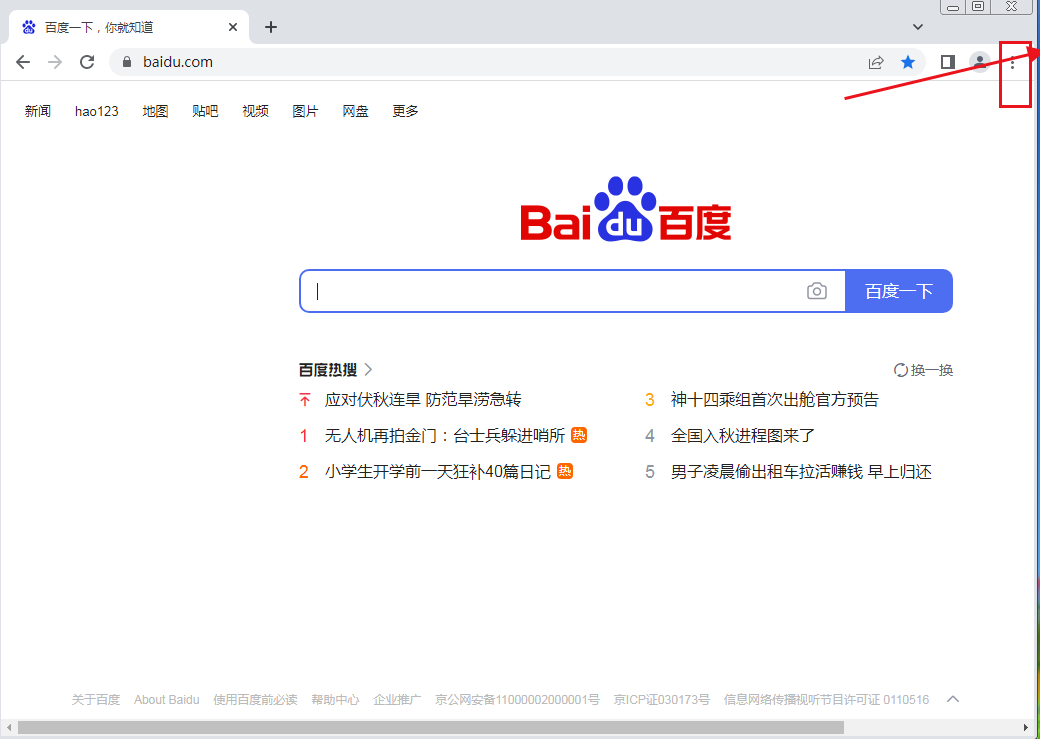
3、在三个点下拉选项里点击设置(如图所示)。
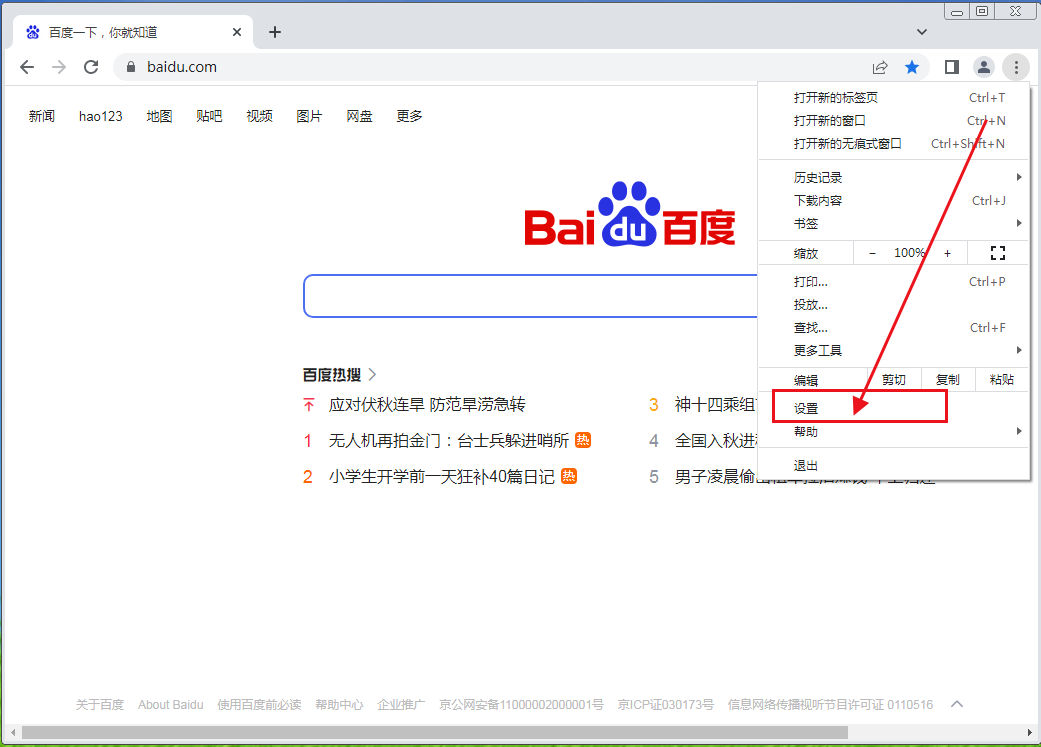
4、在设置界面点击自动填充(如图所示)。
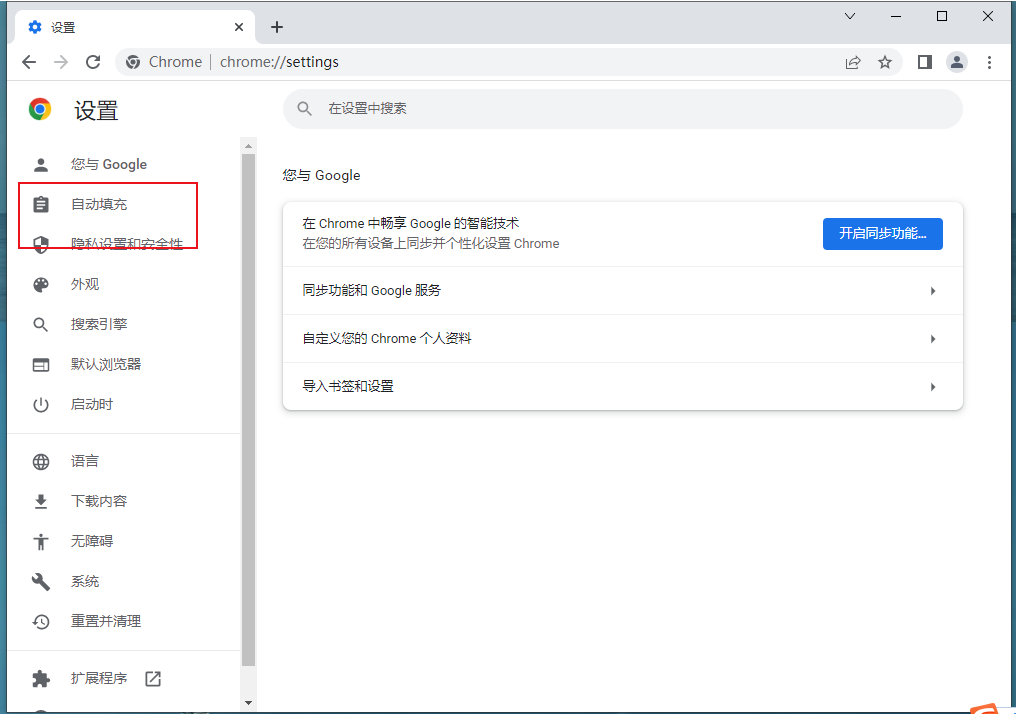
5、在自动填充界面自动登录,提示保存密码关闭即可(如图所示)。
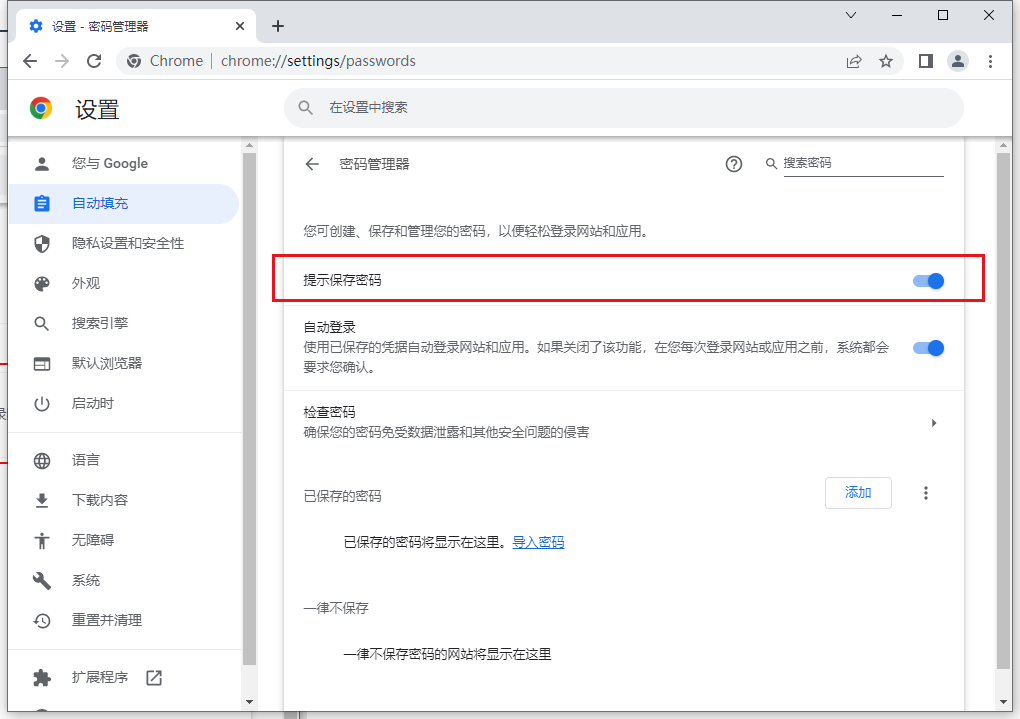
以上就是谷歌浏览器资源网带来的【谷歌浏览器怎么关闭提示保存密码-谷歌浏览器关闭密码保存提示指南】全部内容,希望能够对需要的朋友带来一点帮助!






